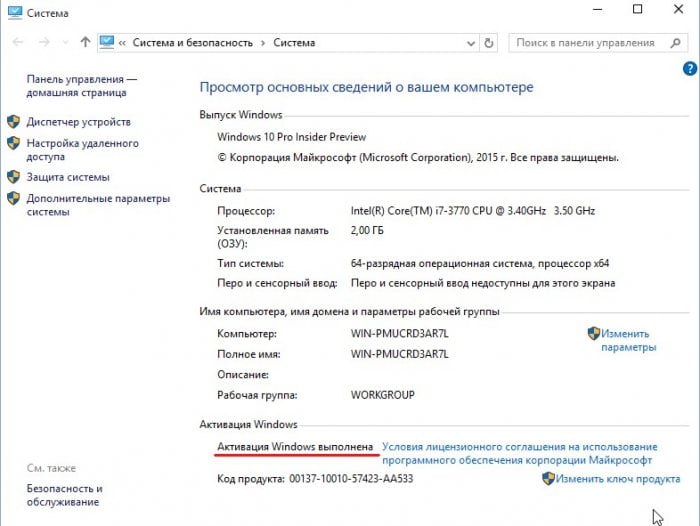Как переустановить Windows 10 методом возврата компьютера в исходное состояние
Как переустановить Windows 10 методом возврата компьютера в исходное состояние
- Здравствуйте remontcompa.ru! Такой вопрос. Год назад один знакомый установил мне Windows 7 и я даже не знаю, лицензионная она или нет. Если я обновлю свою Win 7 до финальной Windows 10, а затем захочу переустановить Windows 10 заново вчистую, чтобы от Windows 7 и следа не осталось, то какой ключ мне нужно будет вводить при переустановке Win 10, ведь никакого ключа от семёрки у меня нет. И как вы думаете, при переустановке произойдёт автоматическая активация, а если не произойдёт, то какие ключи нужно будет вводить?
- Здравствуйте, вопрос, обновил свою Windows 8.1 до Windows 10 и только после обновления подумал о том, что большая часть программ мне абсолютно ненужна. Из-за старого ненужного софта тормозила Windows 8.1, а сейчас тормозит Windows 10 (к тому же часть программ не запускается). Каким образом можно осуществить чистую переустановку Win 10 с сохранением только личных файлов? Или нужно устанавливать Windows 10 заново?
Как переустановить Windows 10 методом возврата компьютера в исходное состояние
- Примечание: Произвести чистую переустановку Windows 10 можно ещё по нашей статье Генерация нового ключа при обновлении до Windows 10.
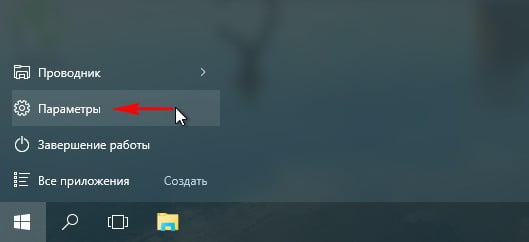
Обновление и безопасность
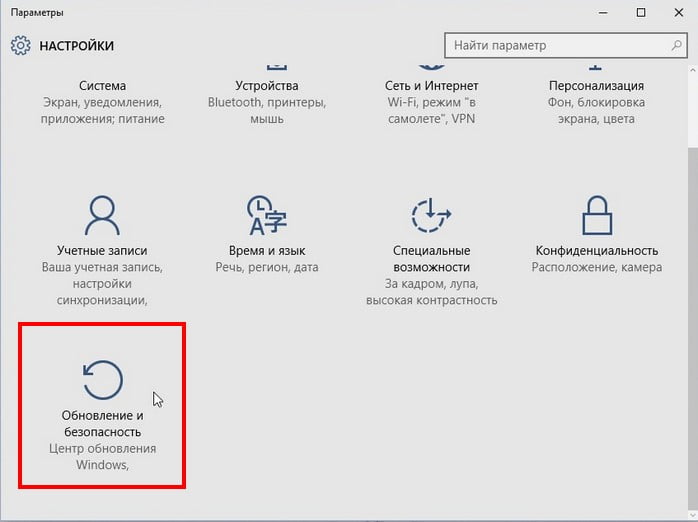
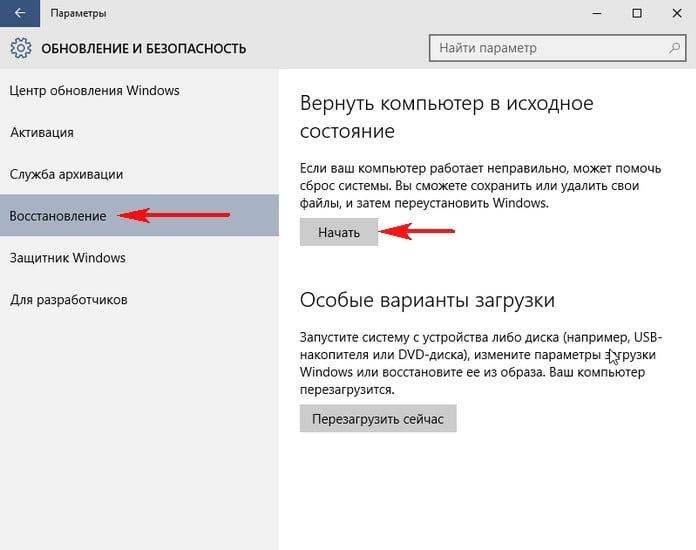

Будет указан список программ подлежащих удалению.
Далее
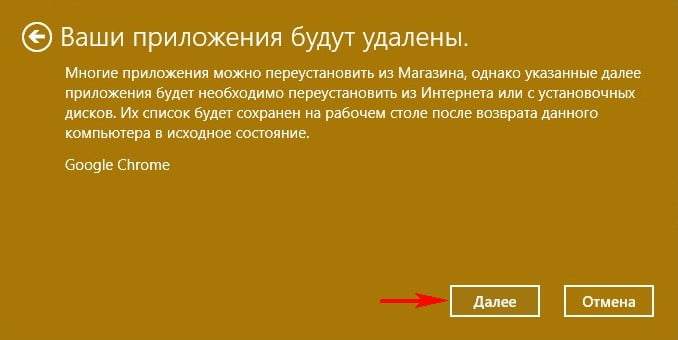
Сброс

Компьютер перезагружается
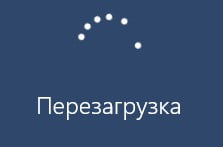
Начинается процесс возвращения компьютера в исходное состояние
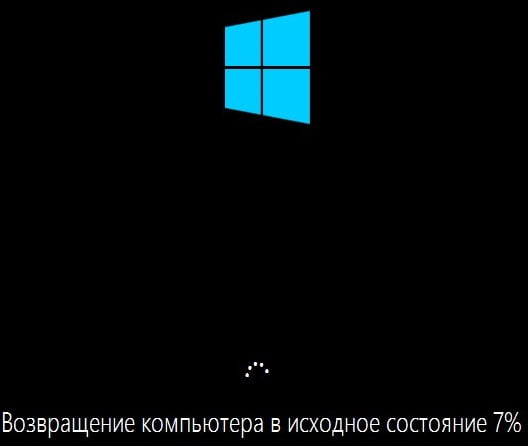
Примечание: Друзья, если на данном этапе компьютер сразу перезагрузится в операционную систему с ошибкой «Проблема при возврате ПК в исходное состояние», значит переходите ко второй части статьи «Переустановка Windows 10 в случае, если операционная система не загружается», этот способ сработает обязательно.

В большинстве случаев всё будет нормально и процесс переустановки продолжится.
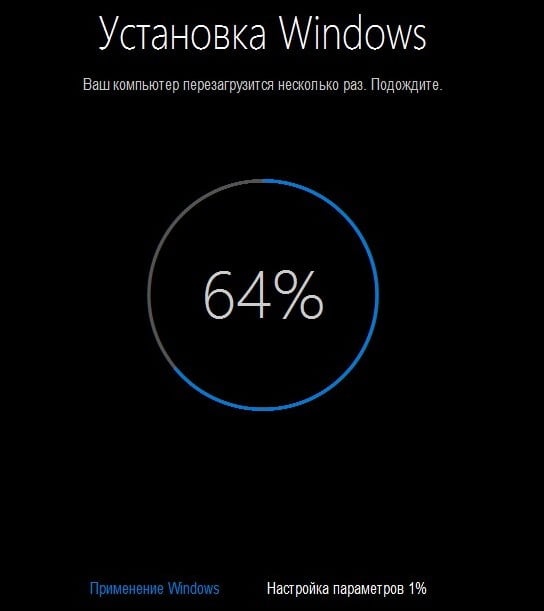
Входим в свою учётную запись
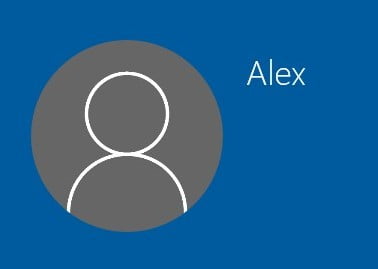
Загружается чистая Windows 10 без установленных приложений.
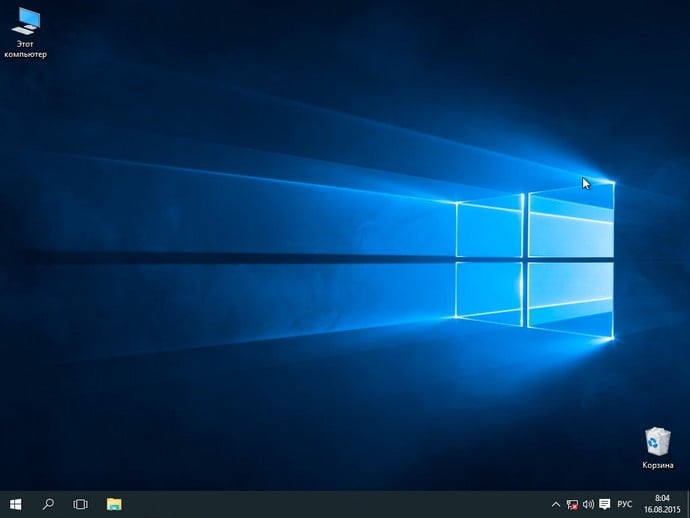
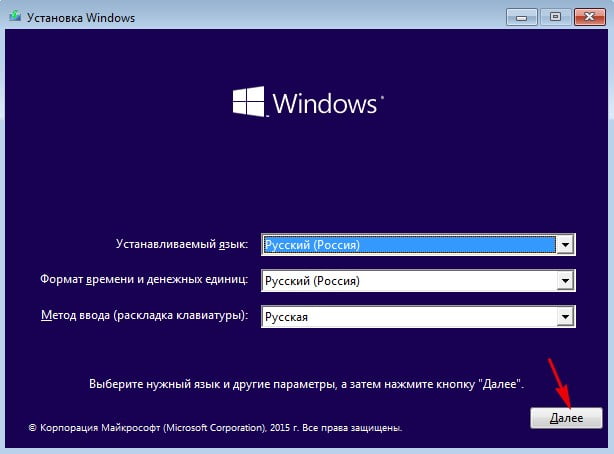
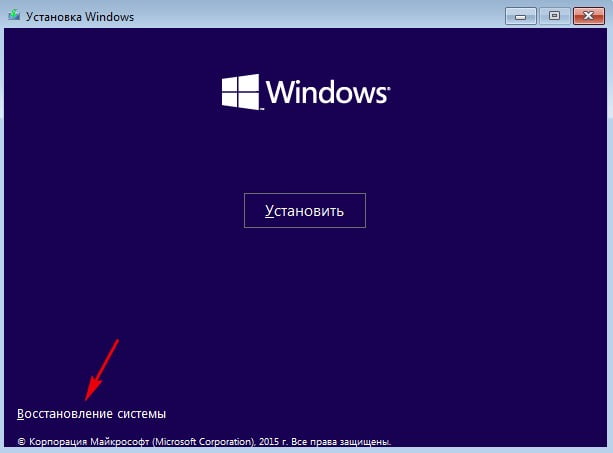
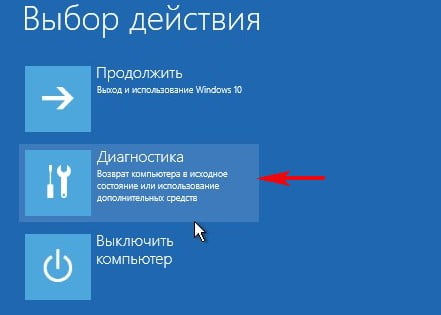
Вернуть компьютер в исходное состояние
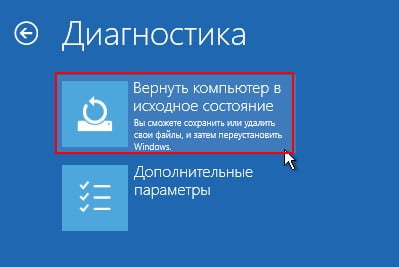
Удалить всё.
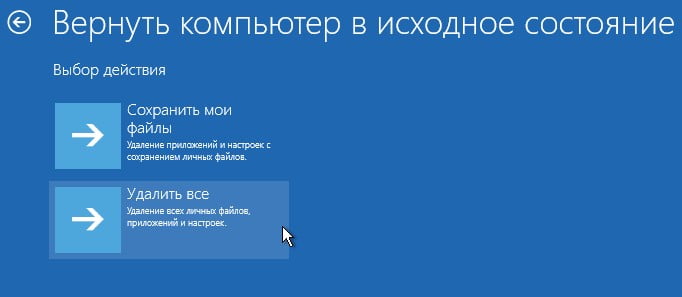
Windows 10

Только диск, на котором установлена система Windows
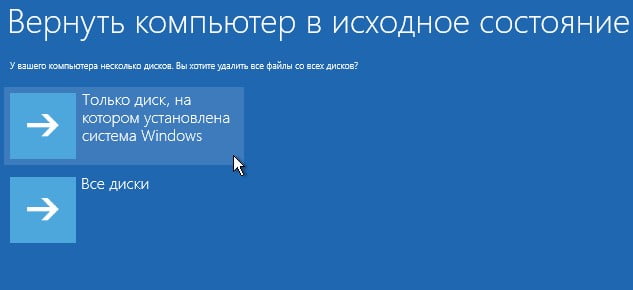
Просто удалить мои файлы
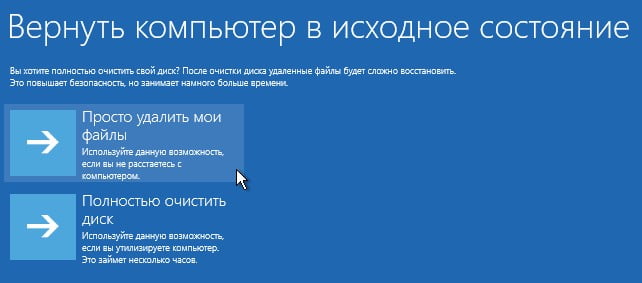
Вернуть в исходное состояние
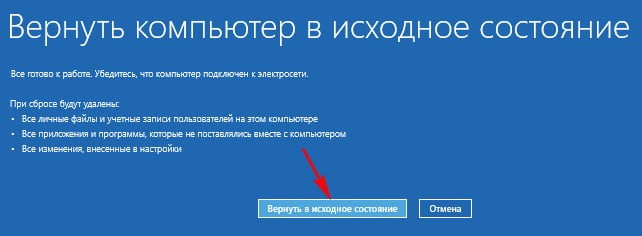
Начинается процесс переустановки системы
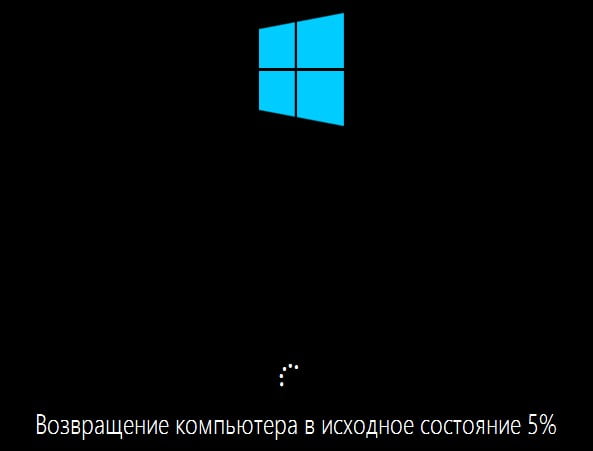
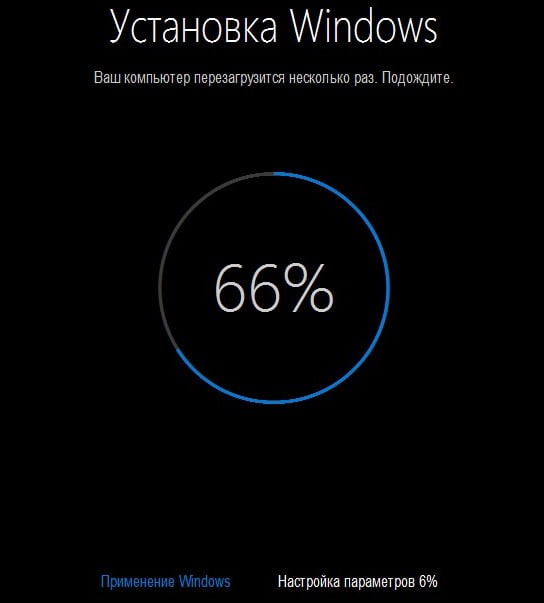
С возвращением! Далее
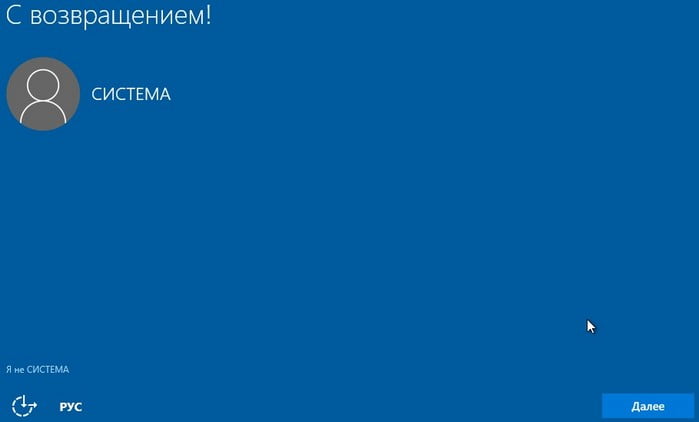
Сделать позже
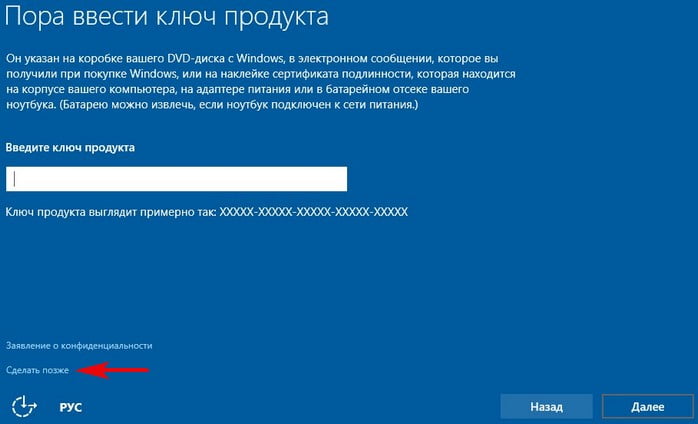
Принять
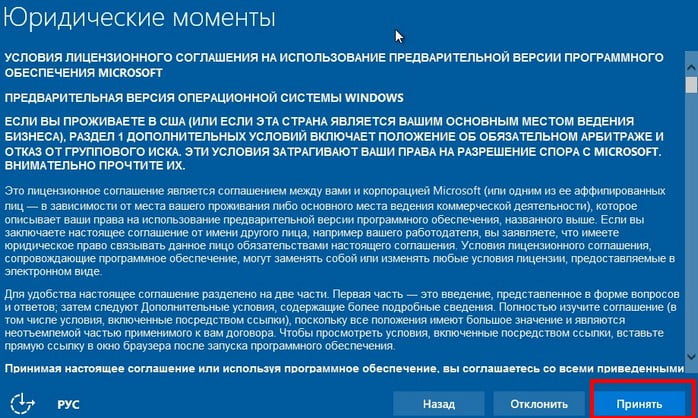
Использовать стандартные параметры
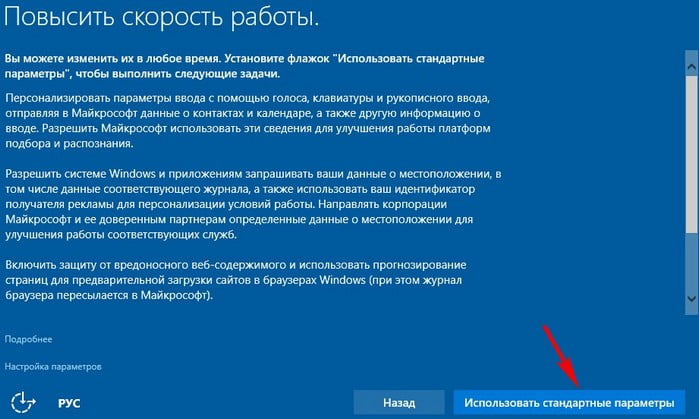
Далее
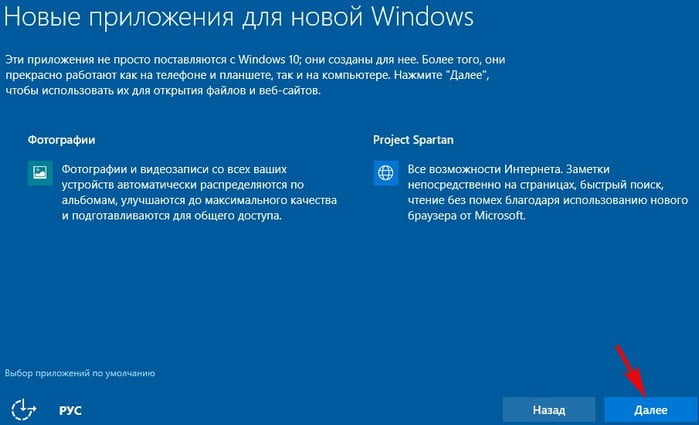
Если у вас был пароль к учётной записи, то вводим его
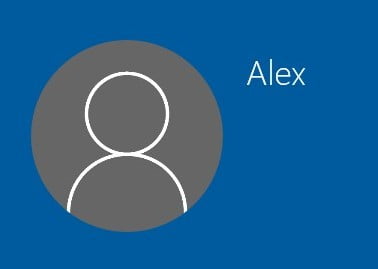
Состояние Windows 10 приведено к начальному.
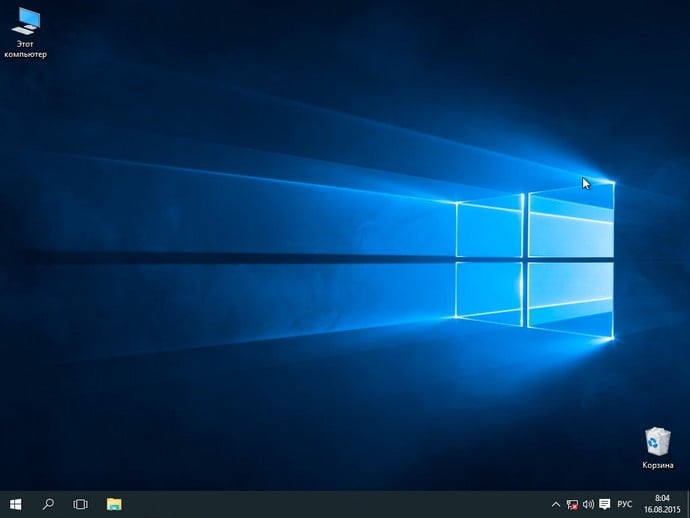
Все файлы в пользовательских папках в сохранности.
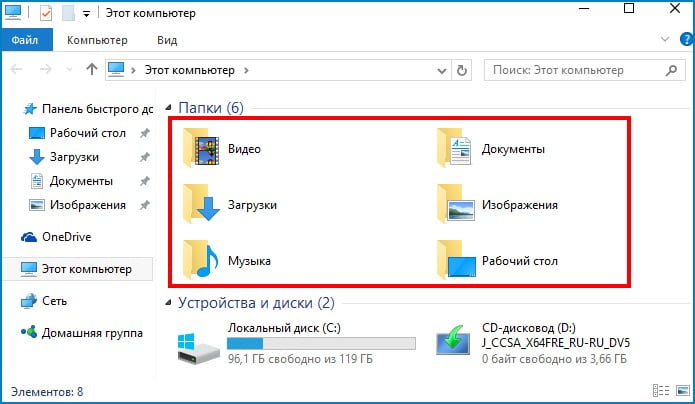
Выделите и нажмите Ctrl+Enter
Windows 10, Установка Windows
Как переустановить Windows 10 методом возврата компьютера в исходное состояние